发布时间:2024-07-24 11:12编辑:91下载站阅读:0次我要评论(0)
很多小伙伴之所以喜欢使用飞书软件,就是因为在飞书软件中,我们不仅可以创建各种格式的在线文档,还可以加入或是创建在线视频会议。有的小伙伴在使用飞书中的视频会议功能时想要在会议页面中看到大家的聊天内容,但又不知道该使用什么工具,其实我们只需要进入飞书的会议设置页面中关闭“隐藏聊天气泡”功能即可。下方是关于如何使用飞书手机版设置会议中显示聊天气泡的具体操作方法,如果你需要的情况下可以看看方法教程,希望小编的方法教程对大家有所帮助。
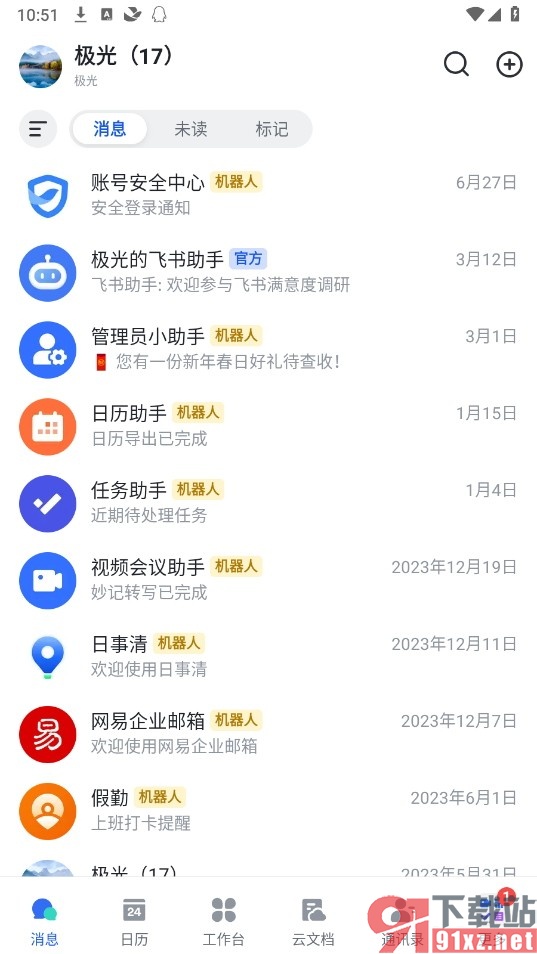
1、第一步,我们在手机上点击打开飞书软件,然后点击打开右上角的“+”图标,再点击“加入视频会议”选项
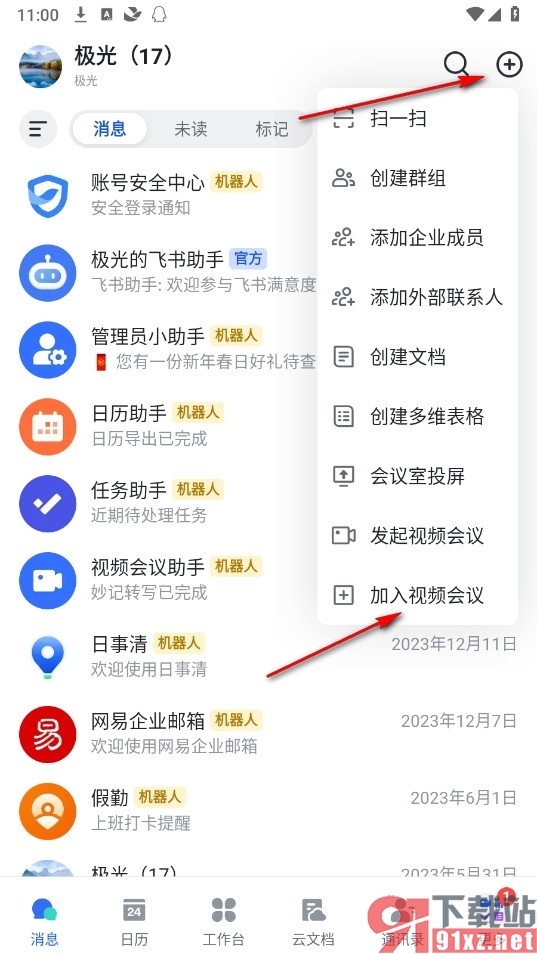
2、第二步,打开加入视频会议选项之后,我们再在会议页面中找到“...”图标,点击打开该图标
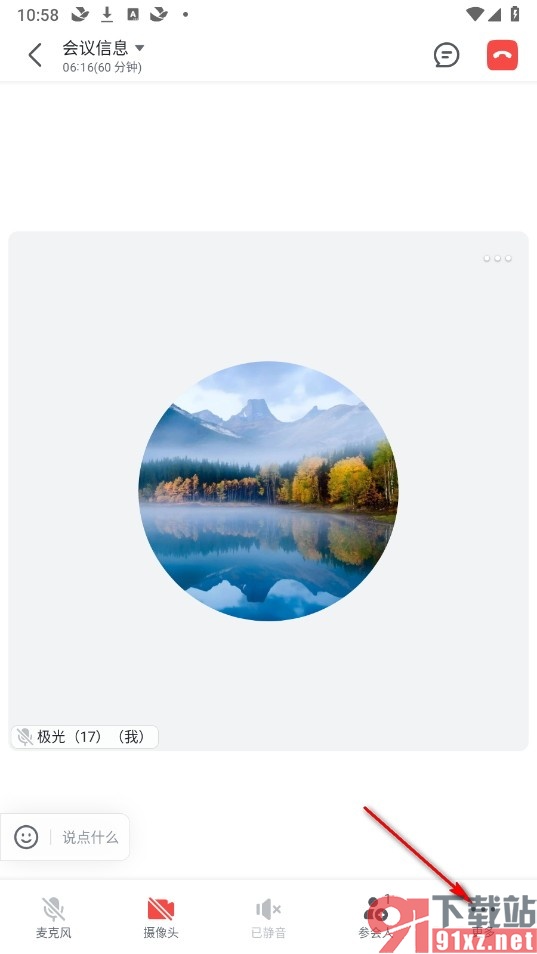
3、第三步,打开“...”图标之后,我们再在飞书会议的菜单列表中找到设置选项,点击打开该选项

4、第四步,进入飞书的会议设置页面之后,我们再在该页面中点击关闭“隐藏聊天气泡”选项的开关按钮即可
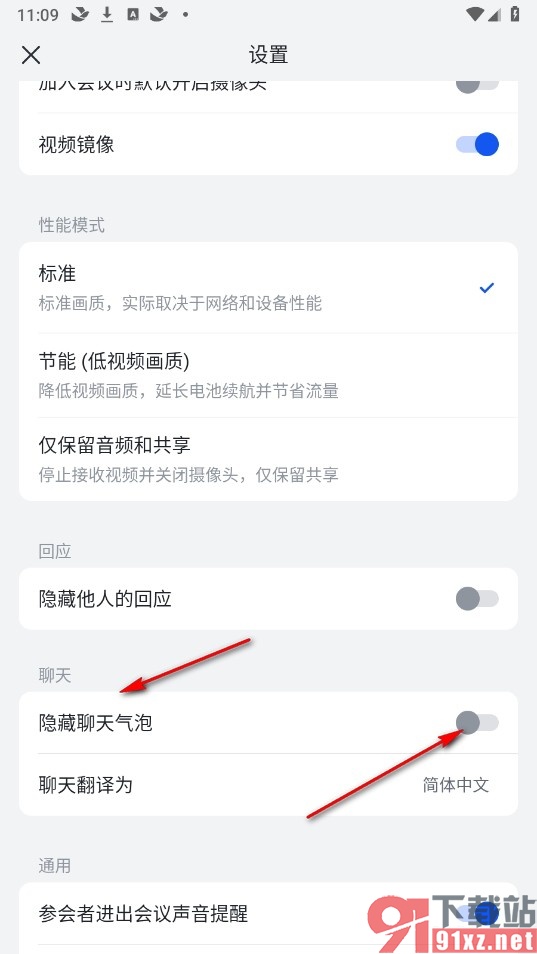
以上就是小编整理总结出的关于飞书手机版设置会议中显示聊天气泡的方法,如果我们想要在使用飞书软件的过程中显示会议中的聊天气泡,可以选择使用上述方法步骤在飞书的会议设置页面中进行设置调整,感兴趣的小伙伴快去试试吧。